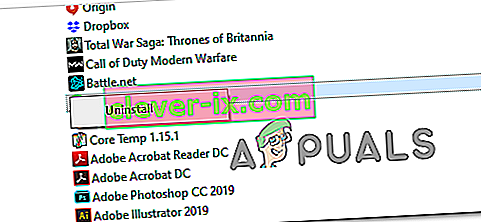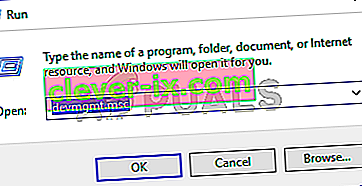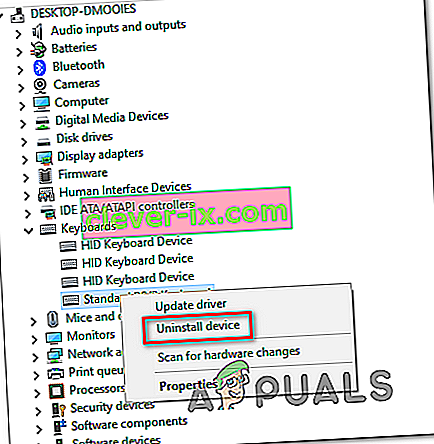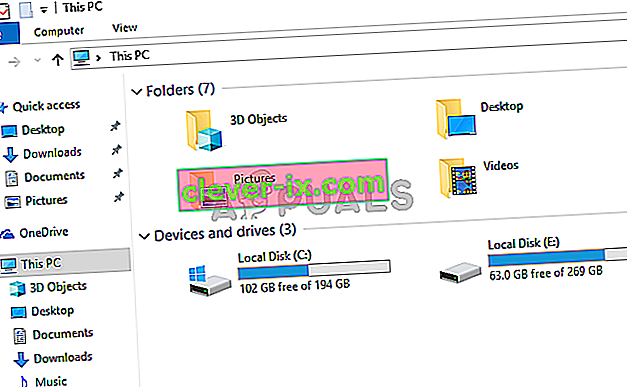Razer Synapse è un software di proprietà di Razer Inc. che consente agli utenti di riassociare il controllo o assegnare macro a qualsiasi periferica Razer. Ha anche una funzione che salva tutte le tue configurazioni nell'archiviazione basata su cloud. Ciò rende particolarmente facile passare da una configurazione all'altra. Ha anche altre funzionalità come statistiche, mappe di calore, configuratore hardware, ecc.
Molte persone che utilizzano questo software hanno riferito che il loro Synapse ha smesso di funzionare dopo il suo aggiornamento. Si rifiutava di apparire anche quando i dispositivi Razer erano collegati al sistema. Questo problema è molto comune e ci sono passaggi molto semplici per risolverlo. Guarda.
Soluzione 1: reinstallare il software
La soluzione più efficiente e funzionante a questo problema è stata reinstallare il software dopo averlo disinstallato prima dal computer. Queste cartelle sono principalmente nascoste nel tuo File Explorer, quindi dobbiamo assicurarci che tu abbia effettuato l'accesso come amministratore e abbia accesso ai file nascosti. Ci assicureremo che non ci siano file residui quando installerai il software più recente.
- Premi Windows + R per avviare l'applicazione Esegui. Digita " appwiz. cpl ”nella finestra di dialogo e premere Invio. Apparirà una nuova finestra composta da tutti i programmi installati sul tuo computer.
- Eseguire le seguenti azioni sia per Razer Synapse che per Razer Core . Fare clic con il pulsante destro del mouse sull'applicazione e selezionare " Disinstalla ".

- Dopo aver disinstallato l'applicazione, premi Windows + E per avviare Esplora file. Vai al seguente percorso:
C: \ Programmi (x86) \ Razer
- Poiché tutte le cartelle in questa directory sono nascoste, è necessario prima scoprirle. Fare clic sulla scheda Visualizza presente nella parte superiore dello schermo e selezionare " Oggetti nascosti ".

- Elimina tutti i file presenti in questa posizione della cartella. Potrebbe apparire un UAC che conferma le tue azioni, se richiesto, seleziona Sì . Inoltre, elimina tutti i file presenti nella seguente directory:
Directory C: \ ProgramData \ Razer
Riavvia il computer dopo aver eliminato i file.
- Premi Windows + R e digita " devmgmt. msc "nella finestra di dialogo. Una volta in Gestione dispositivi, espandi la categoria del dispositivo Razer che stai utilizzando. In questo caso, selezioniamo Tastiere. Fare clic con il tasto destro sul dispositivo e selezionare " Disinstalla dispositivo ".

- Un avviso potrebbe lampeggiare davanti allo schermo chiedendoti di confermare le tue azioni. Fare clic su " Disinstalla " e assicurarsi di selezionare l'opzione " Elimina il software del driver per questo dispositivo ".

Esegui la stessa procedura per tutti i dispositivi Razer installati sul tuo computer. Se hai dei dubbi su qualche dispositivo, disinstallalo. Dopo aver disinstallato (ed eliminato tutti i driver), riavvia il computer. Il computer installerà automaticamente i driver predefiniti memorizzati per questi dispositivi.
Nota: assicurati di scollegare tutti i dispositivi quando riavvii il computer.
- Disattiva tutte le applicazioni firewall / antivirus . Controlla il nostro articolo sulla disabilitazione di Windows Firewall. Lo stiamo facendo per evitare tutti i conflitti durante l'installazione del nuovo software sul tuo computer.
- Ora installa l'ultima versione di Microsoft .NET Framework dal suo sito Web ufficiale. Riavvia il computer dopo aver installato il framework per implementare tutte le modifiche.
- Ora scarica Razer Synapse dal suo sito Web ufficiale e installa il pacchetto. Dopo l'installazione, controlla se si apre correttamente. Sebbene Razer Synapse dovrebbe essere scaricato automaticamente quando si collegano i prodotti Razer, è anche possibile scaricarlo dal suo sito Web.
Nota: assicurati di aver effettuato l'accesso come amministratore durante tutto il processo. Inoltre, se il problema persiste, puoi provare a non accedere al tuo account Razer esistente. Seleziona l'opzione "Nuovo account" e ricomincia da capo.
Soluzione 2: disabilitare Razer Surround Razer
Il surround è considerato una caratteristica di Razer Synapse che migliora la qualità del suono ogni volta che si gioca. Tuttavia, molti utenti hanno recentemente riferito che è stato a causa di questo modulo che Synapse non è riuscito a caricare / aprire / scomparire dal vassoio. Possiamo usare una soluzione alternativa per risolvere questo problema.
- Esegui i passaggi 1-5 dalla Soluzione 1 (disinstallazione di Synapse ed eliminazione dei file residui).
- Scarica il software Razer Synapse utilizzando il sito Web ufficiale. Scaricalo in una posizione accessibile.
- Installa il software. Dopo l'installazione, accedi al tuo account e lascia che Synapse si connetta a Internet.
Quando viene visualizzato l' aggiornamento della funzione , ignoralo. Annullalo . Non stiamo aggiornando il software a questo punto. Ora aspetta che Synapse mostri un'immagine come questa:

- Al termine dell'installazione completa e del recupero dei dati da Internet, verranno visualizzate due notifiche in alto a sinistra:
- Razer Surround
- Aggiornamento di Synapse
- Fare clic su " Razer Surround " su quella notifica e quindi annullare immediatamente . Non in qualsiasi aggiornamento caso / aggiornare / installare Razer surround in quanto è considerato il cuore del problema in questo caso.

- Dopo aver annullato il surround, è possibile aggiornare il software Synapse facendo clic sulla notifica " Synapse Update ".
- Riavvia il computer al termine dell'aggiornamento e verifica se il problema è stato risolto.
Nota: puoi anche provare a eseguire il software in modalità compatibilità e controllare.
Nota per i giocatori di CS: GO: Razer Synapse può bloccare l'avvio corretto di CS: GO in alcuni casi. In questo caso, avvia Synapse solo dopo che CS: GO è stato avviato completamente utilizzando il client Steam.
Soluzione 3: installa gli ultimi aggiornamenti di Windows
Windows distribuisce importanti aggiornamenti mirati alle correzioni di bug nel sistema operativo. Se stai trattenendo e non installando l'aggiornamento di Windows, ti consigliamo vivamente di farlo. Windows 10 è l'ultimo sistema operativo Windows e i nuovi sistemi operativi richiedono molto tempo per essere perfetti sotto ogni aspetto.
- Premi il pulsante Windows + S per avviare la barra di ricerca del menu Start. Nella finestra di dialogo digitare " Aggiornamento di Windows ". Fare clic sul primo risultato di ricerca che si presenta.

- Una volta nelle impostazioni di aggiornamento, fare clic sul pulsante che dice " Verifica aggiornamenti ". Ora Windows verificherà automaticamente la disponibilità di aggiornamenti e li installerà. Potrebbe persino richiedere un riavvio.
- Dopo l'aggiornamento, riavvia il computer e controlla se il problema è stato risolto.
Soluzione 4: in attesa dell'elaborazione dell'aggiornamento
Ci sono stati alcuni casi in cui l'utente deve fare clic sull'eseguibile Razer Synapse più di una volta e attendere almeno 5-10 minuti affinché si apra correttamente. La ragione di ciò è principalmente perché il software entra nel processo di aggiornamento e devi aspettare un po 'di tempo prima che sia in grado di contattare i suoi server e applicare l'aggiornamento. Pertanto, se Razer Synapse non si apre per te, è meglio attendere che si aggiorni e fare clic un paio di volte prima di andare avanti.
Soluzione 5: installazione di una versione precedente
A volte gli aggiornamenti del dispositivo potrebbero interrompere il software invece di migliorarlo e questo può anche influire su Razer Synapse in cui gli aggiornamenti recenti potrebbero interrompere il software e potrebbe non aprirsi correttamente. Pertanto, in questo passaggio, disinstalleremo prima il software già installato e quindi installeremo uno più vecchio che ripristinerà la sua funzionalità.
- Premere "Windows" + "R" per aprire il prompt Esegui e digitare "appwiz.cpl".

- Premere Invio per avviare la finestra di gestione dell'app e scorrere fino a trovare il programma "Razer Synapse" nell'elenco.
- Fare clic con il tasto destro su questo programma e selezionare "Disinstalla" per rimuoverlo dal computer.
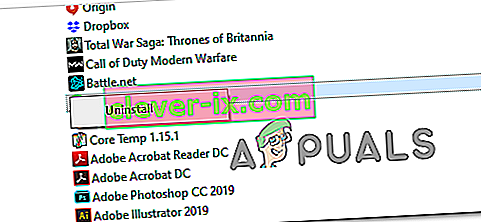
- Segui le istruzioni sullo schermo per rimuovere completamente il programma.
- Assicurati di fare lo stesso per Razer Core e qualsiasi altro programma Razer che potresti aver installato sul tuo computer.
- Assicurati di cancellare anche la cartella Razer Directories come indicato nella prima soluzione.
- Inoltre, dovremo disinstallare il driver del dispositivo per il dispositivo Razer che stai utilizzando prima di poter procedere all'installazione della versione precedente.
- Premere "Windows" + "R" per avviare il prompt di esecuzione e digitare "devmgmt.msc" per avviare Gestione dispositivi.
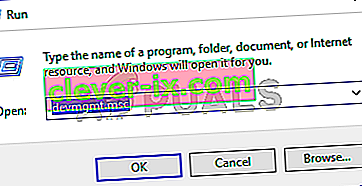
- Espandi la categoria in cui si adatta il tuo dispositivo Razer e fai clic con il pulsante destro del mouse sul dispositivo stesso.
- Seleziona "Disinstalla dispositivo" dall'elenco per rimuovere anche il driver per il dispositivo Razer.
- Ora scarica la versione precedente di Razer Synapse da qui.
- Al termine del download, fare clic sull'eseguibile per avviare l'installazione.
- Segui le istruzioni sullo schermo per installare questo dispositivo sul tuo computer e controlla se il problema persiste.
Soluzione 6: installazione alternativa
Il problema a volte può essere risolto seguendo un approccio di installazione alternativa in cui installiamo prima Razer Surround invece di Razer Synapse e quindi installiamo Razer Synapse quando viene collegato all'installazione Razer Surround. Questo può aiutare a eliminare i problemi di eseguibili difettosi e potrebbe risolvere questo problema. Per quello:
- Premere "Windows" + "R" per aprire il prompt Esegui e digitare "appwiz.cpl".

- Premere Invio per avviare la finestra di gestione dell'app e scorrere fino a trovare il programma "Razer Synapse" nell'elenco.
- Fare clic con il tasto destro su questo programma e selezionare "Disinstalla" per rimuoverlo dal computer.
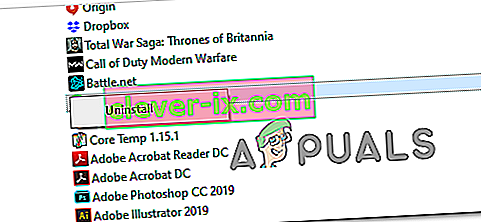
- La configurazione ora ti guiderà nella rimozione del software dal tuo computer.
- Assicurati di fare lo stesso per Razer Core e qualsiasi altro programma Razer che potresti aver installato sul tuo computer.
- Inoltre, cancella le directory Razer utilizzando la prima soluzione menzionata in questo articolo.
- Disinstalleremo anche il driver del dispositivo per il dispositivo Razer che stiamo utilizzando sul nostro computer.
- Premere "Windows" + "R" per avviare run e digitare "devmgmt.msc" per eseguire la finestra Gestione dispositivi.
- Espandi la categoria del dispositivo Razer che stai utilizzando e fai clic con il pulsante destro del mouse sul dispositivo.
- Fare clic sull'opzione "Disinstalla dispositivo" nell'elenco per rimuovere il driver per il dispositivo Razer.
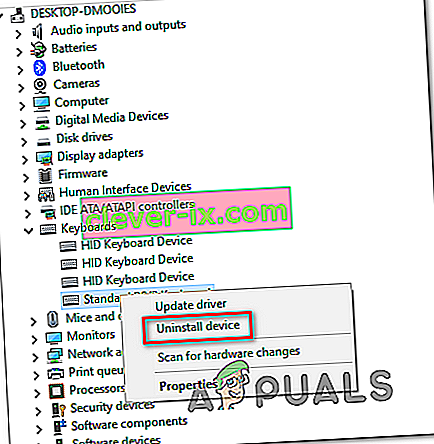
- Ora che abbiamo disinstallato i driver e il software precedenti, possiamo procedere all'installazione di Razer Synapse nel modo alternativo che abbiamo menzionato.
- Scarica Razer Surround da qui ed esegui il file eseguibile scaricato.
- Una volta eseguito, dovrebbe anche chiederti di installare Razer Synapse insieme al software Surround.
- Accetta tutto e lascia che si aggiorni e installi nuovi file sul tuo computer.
- Una volta installato, come sopra, disinstalla Razer Surround ma non rimuovere Razer Synapse.
- Questo dovrebbe risolvere il problema, assicurati di controllare se questo metodo di installazione alternativo elimina l'errore per te.
Soluzione 7: attendere l'aggiornamento
Un'altra soluzione alternativa che può essere applicata in questa situazione è impedire l'aggiornamento del programma di installazione di Razer Synapse al primo avvio. Pertanto, in questo passaggio, chiuderemo l'aggiornamento per la prima volta e poi lo aggiorneremo. Per quello:
- Dopo aver terminato l'installazione di Razer Synapse 2 sul computer, inizierà ad aggiornarsi.
- Premere "Windows" + "R" e digitare "taskmgr" per avviare il task manager.

- Nella scheda Processi, fare clic sul gestore degli aggiornamenti Razer e selezionare il pulsante "Termina operazione" per annullare il processo di aggiornamento.

- Ora, attendi un po 'di tempo e avvia il software Synapse.
- Il software ora ti chiederà di eseguire l'aggiornamento e tu potrai accettare l'aggiornamento.
- Una volta applicato l'aggiornamento, controlla se il problema persiste sul tuo computer.
Soluzione 8: eliminazione di alcuni file
In alcuni casi, il problema tecnico può essere risolto reinizializzando i file Razer. Questo può eliminare qualsiasi problema di corruzione o errata configurazione con i file Razer e aiutarci a eliminare l'errore di mancata apertura di Razer Synapse. Per quello:
- Premere "Windows" + "E" per aprire Esplora file.
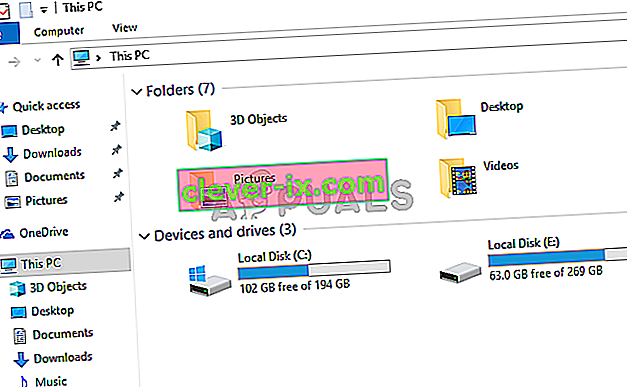
- In Esplora file, vai al seguente percorso.
C: \ Programmi (x86) \ Razer
- Questa posizione può variare se è stata selezionata una posizione personalizzata per l'installazione del software.
- Seleziona tutto all'interno di questa cartella invece di "RzSynapse.exe".
- Elimina i file selezionati e conferma la richiesta di eliminarli.
- Fare doppio clic su "RzSynapse.exe" e dovrebbe sostituire automaticamente tutti questi file eliminati dopo l'avvio.
- Controlla e vedi se il problema persiste dopo averlo fatto.
Soluzione 9: chiusura dei processi Synapse
In alcuni casi, i processi Synpase in background possono impedire il corretto funzionamento dell'applicazione Synapse. Pertanto, in questo passaggio, chiuderemo prima questi processi dal Task Manager e quindi lo eseguiremo. Per quello:
- Premere "Windows" + "R" per aprire il prompt Esegui e digitare "taskmgr".
- Fare clic sulla scheda "Processi" e quindi fare clic su Synapse in esecuzione in background.
- Fare clic sul pulsante "Termina operazione" per eliminare questi processi.

- Fare clic con il pulsante destro del mouse sull'applicazione "Synapse" e quindi selezionare l' opzione "Esegui come amministratore" .
- Controlla e vedi se così facendo il problema con il tuo software è stato risolto.
Soluzione 10: installazione dei driver mancanti
È possibile che sul tuo computer manchino alcuni driver di terze parti a causa dei quali Razer Synapse non è in grado di aprirsi. Pertanto, in questo passaggio, utilizzeremo un'applicazione di terze parti per installare i driver mancanti. Per quello:
- Scarica Driver Easy sul tuo computer.

- Esegui l'eseguibile scaricato e installa il software sul tuo computer.
- Esegui il controllo e verifica se sul tuo computer sono presenti driver mancanti.
- Installa questi driver mancanti e poi installali manualmente o automaticamente utilizzando il software.
- Dopo aver installato tutti i driver mancanti, controlla se il problema persiste.